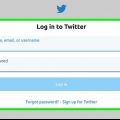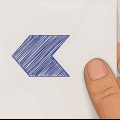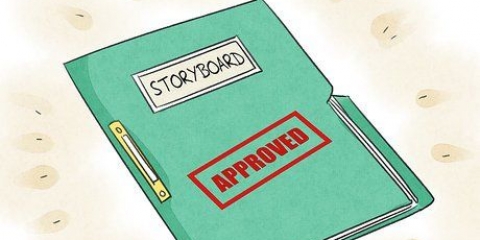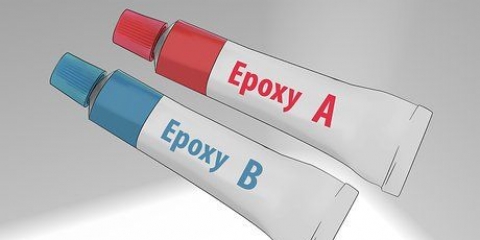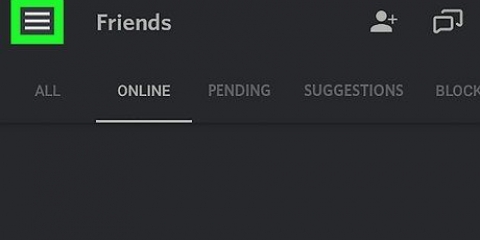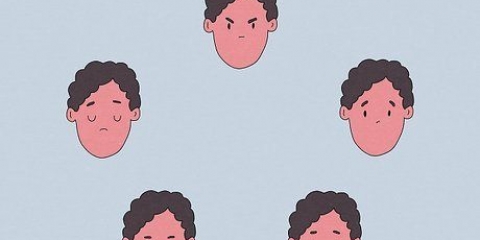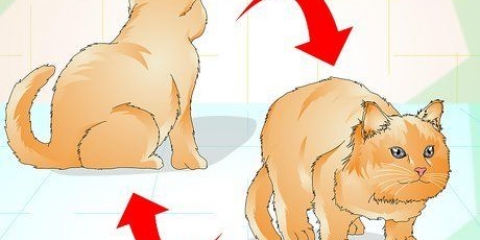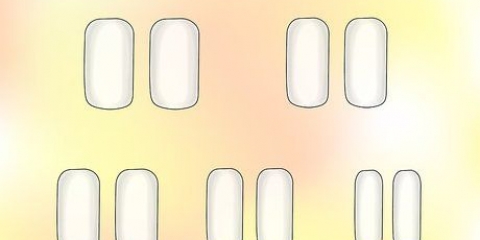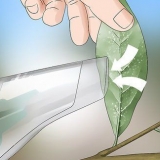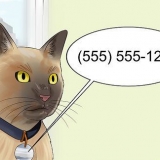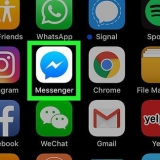Tippe unten rechts auf Suchen. Typ gif verpackt in der Suchleiste und drücken Sie Suchen. Drücken Sie neben `Gifwrapped` auf DOWNLOAD. Die App hat ein schwarzes Symbol mit einer weiß-grünen Geschenkbox im Inneren. Befolgen Sie die Anweisungen auf dem Bildschirm, um die App herunterzuladen. 


















Möglicherweise müssen Sie ALLOW drücken, um die Datei zu speichern. 









Klicke in der Mitte des Videos auf den Play-Button, um deine Änderungen zu testen. 

Klicken Sie auf Zuschneiden, um Teile des Bildes zuzuschneiden und/oder auf Größe ändern, um die Größe zu ändern. Um Text hinzuzufügen, klicken Sie auf Schreiben. Um die Animation schneller oder langsamer zu machen, klicken Sie auf Geschwindigkeit. 
Gifs auf twitter speichern
In diesem Artikel erfahren Sie, wie Sie ein GIF von Twitter auf Ihren Computer, Ihr Telefon oder Ihr Tablet herunterladen. Da Twitter GIFs automatisch in Videodateien umwandelt, brauchen Sie nur einen Video-zu-GIF-Konverter, um sie wieder in ihre ursprüngliche Form zu konvertieren.
Schritte
Methode 1 von 3: Verwenden von GIFwrapped auf einem iPhone oder iPad

1. Installieren Sie GIFwrapped auf Ihrem iPhone oder iPad. Dies ist eine beliebte kostenlose App, die Ihre GIFs von Twitter in ein herunterladbares Format umwandelt. Sie erhalten die App wie folgt:
. - Öffnen Sie den `App-Store`

2. Öffne die Twitter-App. Dies ist das blaue Symbol mit einem weißen Vogel darin. Es befindet sich normalerweise auf Ihrem Startbildschirm oder in einem Ordner.

3. Scrollen Sie zu dem GIF, das Sie herunterladen möchten. GIFs werden als Video-Thumbnails angezeigt, jedoch mit dem Wort "GIF" in der unteren linken Ecke.

4. Drücke auf das GIF, um es zu öffnen. Direkt darunter erscheint eine Reihe von Symbolen.

5. Drücken Sie auf das Teilen-Symbol. Das sieht aus wie eine Stützhalterung ([) an der Seite mit einem nach oben zeigenden Pfeil und befindet sich unterhalb der unteren rechten Ecke des GIF. Ein Dropdown-Menü wird angezeigt.

6. Drücken SieTweet teilen über…. Das steht ganz unten im Menü. Dies öffnet das Teilen-Menü.

7. Drücken SieLink kopieren. Dies ist die zweite Option unten in der Reihe der zu teilenden Symbole. Sie sehen eine Nachricht mit der Aufschrift "Kopiert".

8. Kehren Sie zum Startbildschirm zurück und öffnen Sie GIFwrapped. Dies ist das schwarze Symbol mit der weißen und grünen Geschenkbox im Inneren. Es wurde nach der Installation zu Ihrem Startbildschirm hinzugefügt, daher befindet es sich wahrscheinlich ganz hinten in Ihrer Symbolliste.

9. Drücken SieSuchen. Dies ist das zweite Symbol unten GIF-verpackt.

10. Drücken SieVerwenden Sie die Zwischenablage. Dies ist am oberen Rand des Bildschirms. Nach ein oder zwei Sekunden sehen Sie eine Vorschau des GIF.

11. Drücke auf das GIF. Dadurch wird eine größere Version angezeigt.

12. Drücken Sie das Symbol
. Es befindet sich in der oberen rechten Ecke des Bildschirms. Ein Menü mit Optionen zum Teilen wird angezeigt.
13. Drücken SieIn Bibliothek speichern. Das steht ganz unten im Menü. Dadurch wird das GIF in Ihrer Kamerarolle gespeichert.
Methode 2 von 3: Tweet2gif auf Android verwenden

1. Installieren Sie Tweet2gif auf Ihrem Android-Telefon oder -Tablet. Dies ist eine kostenlose, hoch angesehene App, die GIFs von Twitter in ein herunterladbares Format umwandelt. Sie erhalten die App wie folgt:
- Öffnen Sie den "Play-Store" .
- Typ tweet2gif in der Suchleiste.
- Drücken Sie Tweet2gif (das blaue Symbol mit den weißen Flügeln) in den Suchergebnissen.
- Drücken Sie INSTALLIEREN. Ein App-Symbol wird zu Ihren Apps hinzugefügt.

2. Zurück zum Startbildschirm und Twitter. Es ist das blaue Symbol mit dem weißen Vogel und es befindet sich normalerweise in Ihren anderen Apps.

3. Scrollen Sie zu dem GIF, das Sie herunterladen möchten. GIFs werden als Video-Thumbnails angezeigt, jedoch mit dem Wort "GIF" in der unteren linken Ecke.

4. Drücken Sie GIF. Eine größere Version wird mit mehreren Symbolen darunter angezeigt.

5. Drücken Sie auf das Teilen-Symbol
. Es befindet sich in der unteren rechten Ecke des GIF. Eine Liste mit Optionen zum Teilen wird angezeigt.
6. Drücken SieTweet2gif. Das ist das blaue Symbol mit den weißen Flügeln drin. Dies öffnet ein Tweet2gif-Fenster mit der vollständigen URL für das GIF.

7. Drücken SieGIF herunterladen. Es befindet sich in der unteren rechten Ecke der URL. Dadurch wird das GIF in Ihre Android-Galerie heruntergeladen.
Methode 3 von 3: Verwenden von EZgif auf einem Computer

1. Gehe zuhttps://www.twittern.com in einem Internetbrowser. Sie können einen beliebigen Browser auf Ihrem Computer wie Chrome oder Safari verwenden, um ein GIF herunterzuladen.

2. Scrollen Sie zu dem GIF, das Sie herunterladen möchten. GIFs werden als Video-Thumbnails angezeigt, jedoch mit dem Wort "GIF" in der unteren linken Ecke.

3. Klicken Sie auf den Play-Button. Dies ist der blaue Kreis mit weißen Seitendreiecken im Inneren. Das GIF wird jetzt abgespielt.

4. Rechtsklick auf das GIF. Es erscheint ein Menü.

5. klicke aufVideoadresse kopieren. Ein direkter Link zur Videoversion des GIF wird nun in Ihre Zwischenablage kopiert.

6. Gehe zuhttps://ezgif.com/video-to-gif. Dadurch gelangen Sie zur Website von EZGif, einem beliebten kostenlosen Video-zu-GIF-Konverter.

7. Klicken Sie mit der rechten Maustaste auf den leeren Bereich unter "ODER Video-URL teilen". Es befindet sich im Abschnitt "Videodatei hochladen" der Seite. Es erscheint ein Menü.

8. klicke aufZum kleben. Die URL des Videos wird jetzt im leeren Bereich angezeigt.

9. klicke aufVideo hochladen. Dies ist der blaue Button unter der URL. Dadurch wird das Video auf den Server von EZGif . hochgeladen.

10. Bearbeiten Sie das Video (optional). Wenn Sie das Video in GIF konvertieren möchten, ohne etwas zu ändern, überspringen Sie diesen Schritt. Andernfalls können Sie die Größe, Startzeit, Endzeit und Verschlüsselungsmethode anpassen, wenn Sie möchten.

11. klicke aufIn GIF umwandeln. Sobald das GIF fertig ist, wird es unten auf der Seite unter "GIF ausgeben" angezeigt.

12. Bearbeiten Sie das GIF. Da es sich nun um eine GIF-Datei handelt, haben Sie noch einige Tools, mit denen Sie arbeiten können. Hier sind einige häufige Änderungen:

13. klicke aufSpeichern um das GIF herunterzuladen. Dies ist das Diskettensymbol hinten in der Symbolzeile unter dem GIF. Dadurch wird das GIF auf Ihrem Computer gespeichert, obwohl Sie möglicherweise auf Speichern klicken müssen, um den Download zu starten.
Оцените, пожалуйста статью